Cosa sapere
- Se l'orologio della schermata di blocco del tuo iPhone è debole, prova a riavviare il dispositivo e a verificare la presenza di aggiornamenti.
- Il Focus sonno può anche oscurare la schermata di blocco, quindi disabilitalo se è abilitato.
- Se tutto il resto fallisce, puoi provare a ripristinare tutte le impostazioni, ma questa dovrebbe essere solo l'ultima risorsa.

Già in iOS 16, Apple ha aggiunto l'opzione per personalizzare la schermata di blocco del tuo iPhone, inclusa l'opzione per aggiungere widget e modificare l'aspetto del tuo orologio. Tuttavia, in iOS 17, alcuni utenti hanno riscontrato un bug che causa l'oscuramento dell'orologio della schermata di blocco dell'iPhone. Allora perché l'ora sulla schermata di blocco è oscurata? Scopriamolo di seguito
Salta a:
- Perché l'ora è sbiadita sulla schermata di blocco del mio iPhone?
- Domande frequenti
Perché l'ora è sbiadita sulla schermata di blocco del mio iPhone?
A volte l'orologio della schermata di blocco dell'iPhone può attenuarsi senza spiegazione. Non esiste una ragione chiara per cui ciò accada, a parte il fatto che si tratta semplicemente di un bug nel software iOS. Per fortuna, ci sono alcuni semplici modi per risolvere questo problema. Per ulteriori suggerimenti e trucchi per la risoluzione dei problemi dell'iPhone, assicurati di farlo
iscriviti al nostro consiglio gratuito del giorno notiziario.Riavvia il tuo iPhone e controlla gli aggiornamenti
La soluzione più comune per risolvere il problema quando l'ora sul tuo iPhone è scarsa è semplicemente riavviare il dispositivo. Questo può risolvere la maggior parte dei bug minori del software. Una volta riavviato, il problema dovrebbe essere risolto. Tuttavia, per essere sicuri, Controlla gli aggiornamenti e assicurati di essere aggiornato all'ultima versione di iOS.

Scopri le funzionalità nascoste del tuo iPhone
Ricevi un consiglio quotidiano (con screenshot e istruzioni chiare) per padroneggiare il tuo iPhone in un solo minuto al giorno.
Controlla le impostazioni di personalizzazione della schermata di blocco
L'orologio della schermata di blocco del tuo iPhone potrebbe essere attenuato a causa di alcune opzioni di personalizzazione. Controlla il tuo Personalizzazione della schermata di blocco impostazioni, in particolare il colore dell'orologio. Assicurati che il colore dell'orologio non sia impostato su una saturazione inferiore.
Regola le impostazioni di messa a fuoco
Alcune impostazioni di messa a fuoco possono influenzare l'aspetto della schermata di blocco e oscurare l'orologio. Ciò influisce principalmente sul Focus del sonno:
- Apri il Applicazione Impostazionie toccare Messa a fuoco.
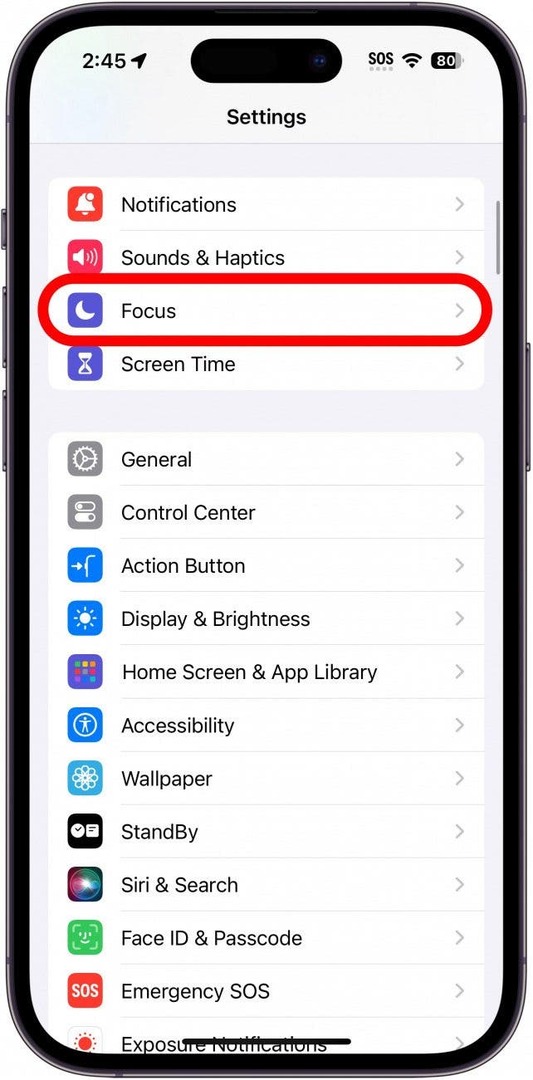
- Rubinetto Sonno.
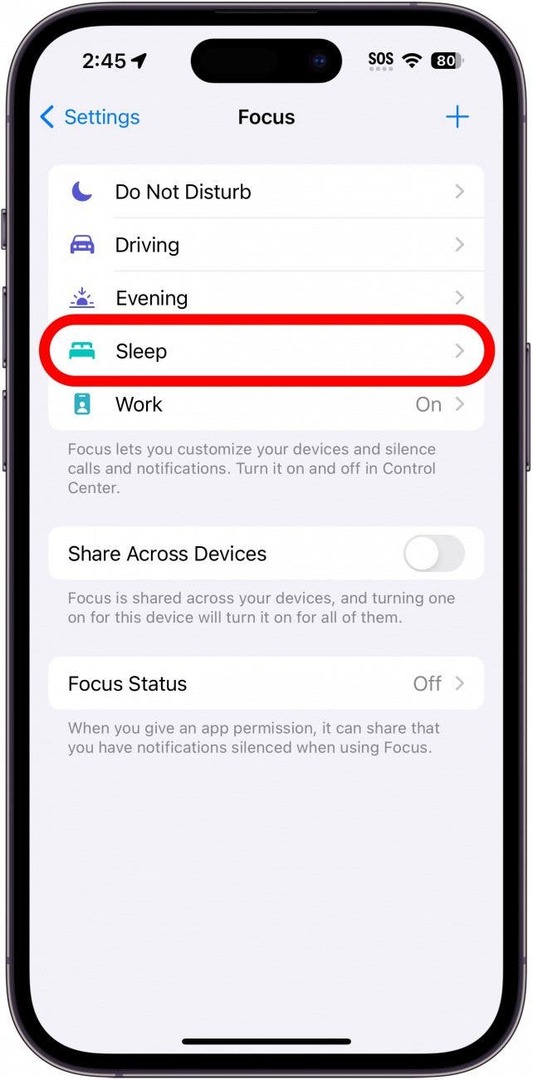
- Scorri verso il basso e tocca Opzioni, Sotto Personalizza schermi.
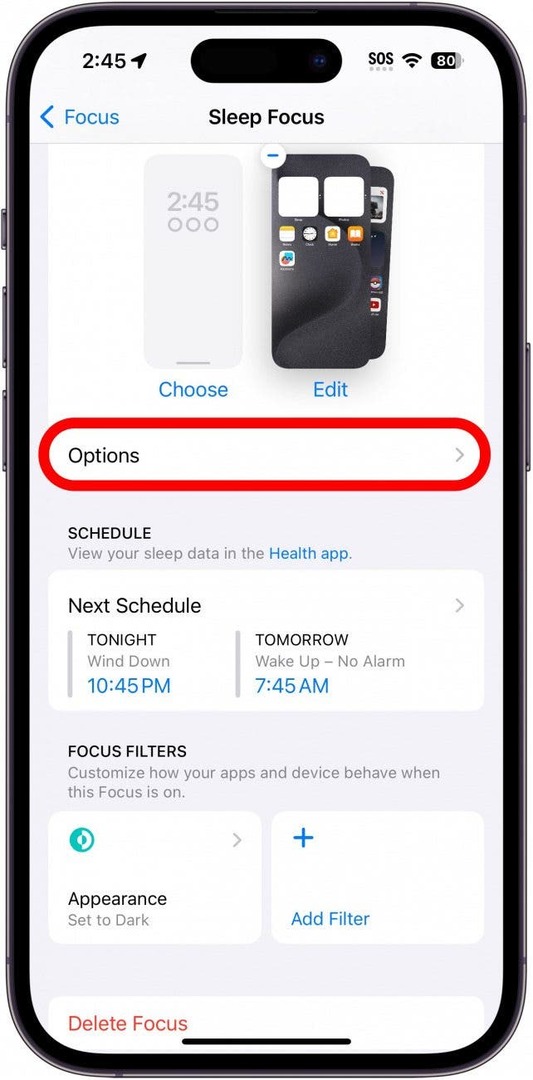
- Tocca l'interruttore accanto a Schermata del sonno per abilitare e disabilitare l'effetto di attenuazione.
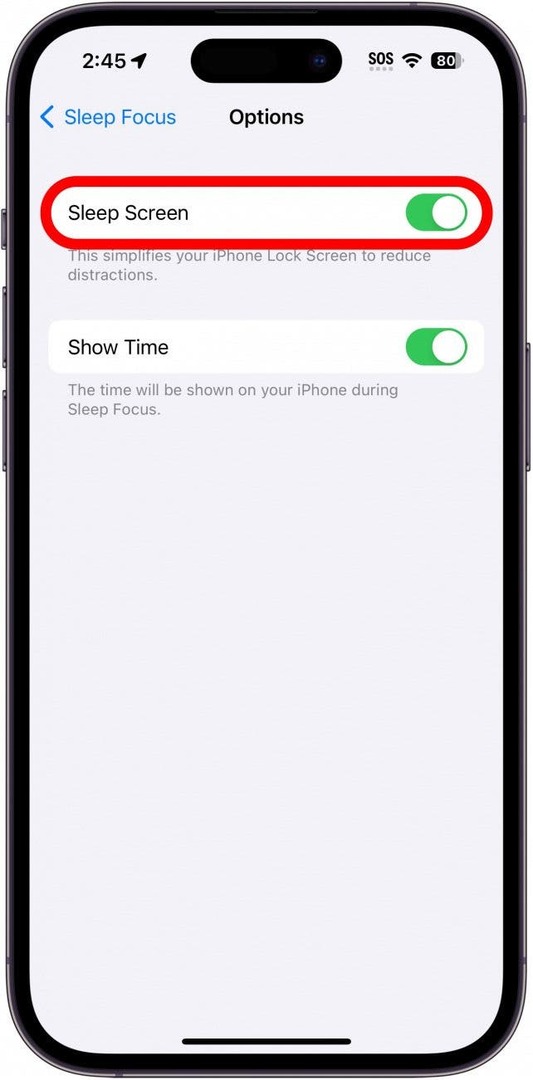
Nota: L'effetto di oscuramento si applica solo quando questo Focus è attivo.
Ciò dovrebbe aiutare a evitare che l'orologio della schermata di blocco si oscuri.
Resettare tutte le impostazioni
Se tutto il resto fallisce, puoi ripristinare le impostazioni. Questa dovrebbe essere solo un'opzione di ultima istanza, poiché cancellerà le impostazioni correnti e le ripristinerà alle impostazioni di fabbrica.
Avvertenza: il ripristino di tutte le impostazioni cancellerà tutte le impostazioni correnti, inclusa la disposizione della schermata iniziale, gli sfondi, le password Wi-Fi salvate, le opzioni di personalizzazione, ecc.
- Apri il Applicazione Impostazionie toccare Generale.
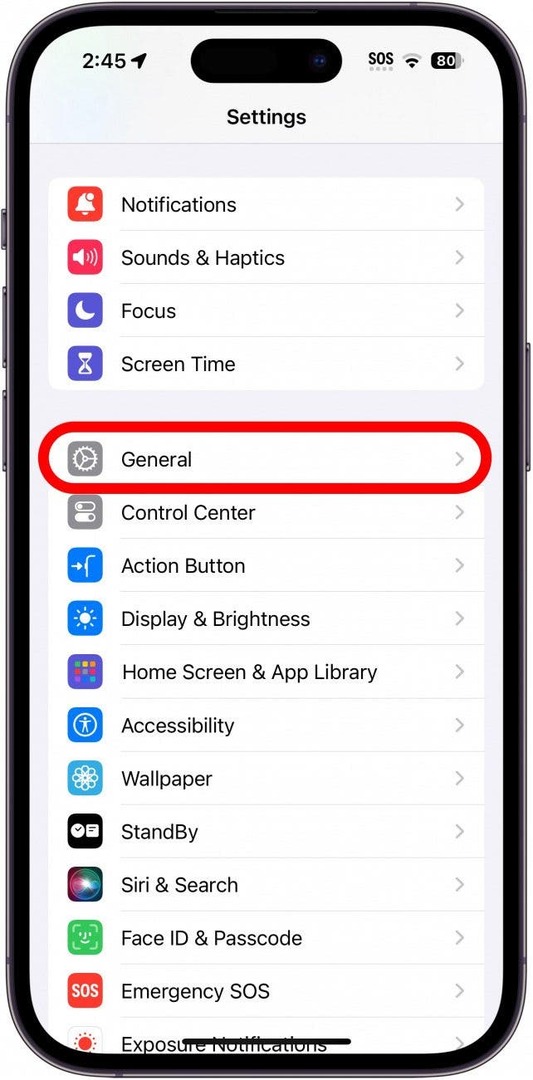
- Scorri verso il basso e tocca Trasferisci o ripristina iPhone.
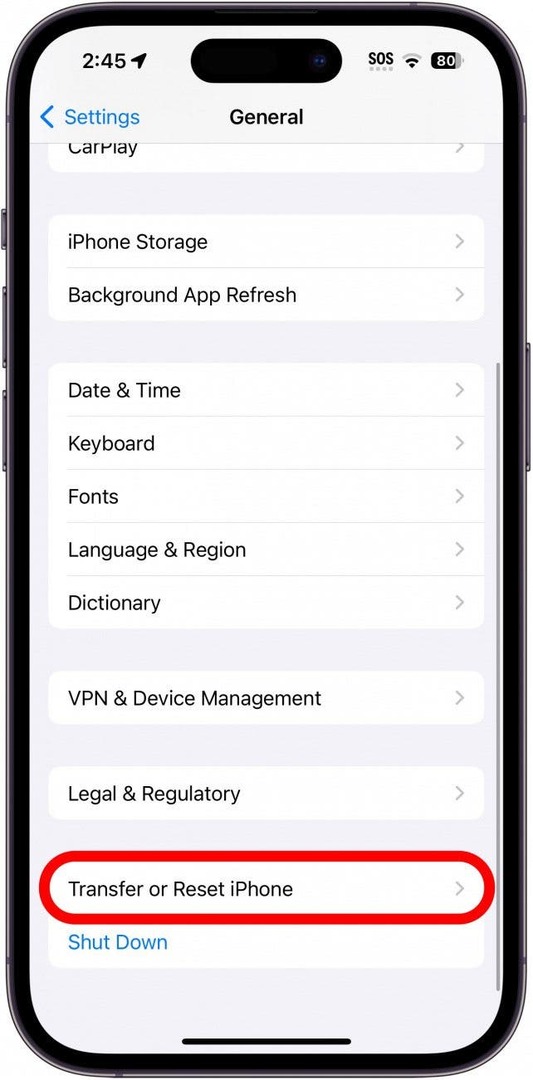
- Rubinetto Ripristina.
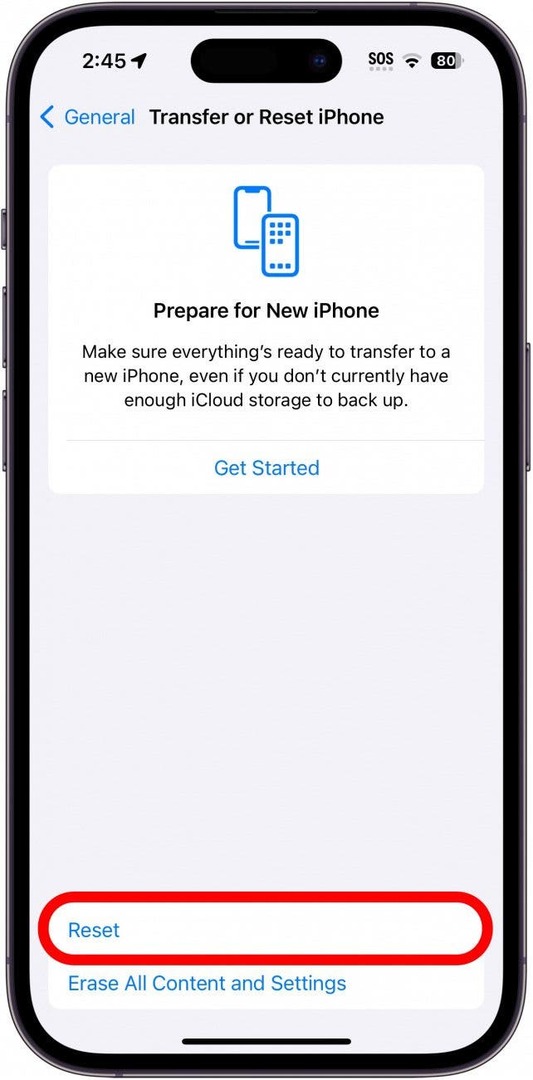
- Rubinetto Resettare tutte le impostazioni.
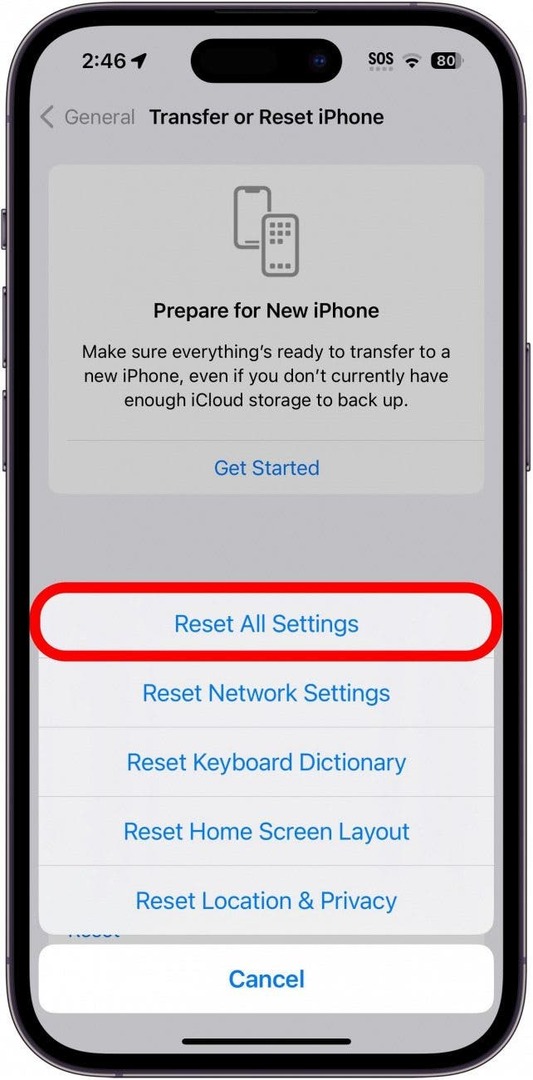
- Inserisci il tuo passcode e tocca Fatto.
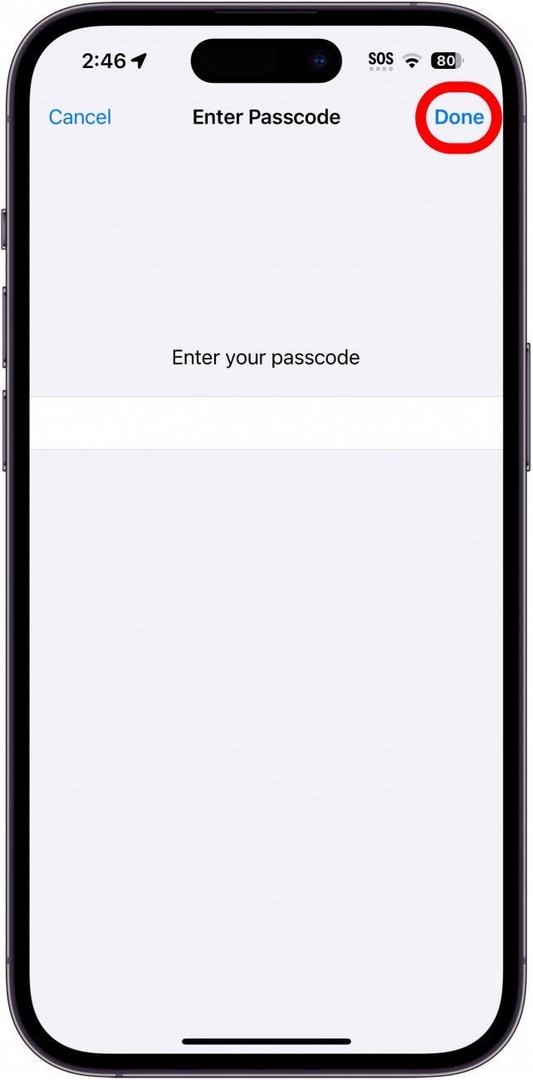
Una volta ripristinate le impostazioni, puoi personalizzare nuovamente la schermata di blocco e il bug di oscuramento dovrebbe essere risolto.
Se nessuna delle soluzioni di cui sopra ha funzionato nel tuo caso, potrebbe esserci un problema più serio che deve essere risolto. In tal caso, consiglierei di contattare il supporto Apple o di visitare un Apple Store per ulteriore assistenza.
FAQ
Come si illumina lo schermo dell'iPhone? Puoi facilmente regola la luminosità dello schermo del tuo iPhone dal Centro di Controllo. Puoi anche modificare la luminosità dalle impostazioni del tuo iPhone.
Come si cambia il colore dell'ora su iPhone?Regolazione del colore dell'ora sul tuo iPhone puoi farlo tenendo premuto lo sfondo della schermata di blocco e quindi toccando Personalizza. Da lì, basta toccare l'orologio e selezionare un colore.